WebP en PNG - 8 façons de modifier l'enregistrement de l'image WebP au format PNG
Bien que WebP soit un format d'image avec quelques avantages, de nombreuses personnes ont encore besoin de convertir WebP en PNG. Comme nous le savons tous, WebP a une taille de fichier plus petite que les autres formats, mais il ne peut être ouvert que par un navigateur. Il n'est donc pas facile d'éditer un tel format d'image. Pour que vous puissiez ouvrir et modifier facilement ce format, la meilleure solution à ce problème consiste à convertir WebP en PNG. Et cet article vous donnera 8 façons de le faire afin que vous puissiez éditer, enregistrer et ouvrir vos photos.
Liste des guides
Partie 1 : 5 façons simples de convertir gratuitement WebP en PNG en ligne Partie 2 : Top 3 des convertisseurs WebP vers PNG pour les conversions par lots Partie 3 : FAQ sur la conversion de WebP au format de photo PNGPartie 1 : 5 façons simples de convertir gratuitement WebP en PNG en ligne
Le moyen le plus simple de convertir WebP en PNG consiste à utiliser un convertisseur en ligne. Divers sites Web peuvent vous aider à convertir gratuitement, mais cette partie vous montrera les cinq meilleurs convertisseurs en ligne basés sur un processus rapide, sans filigrane et convivial.
1. Convertisseur d'images gratuit AnyRec
Convertisseur d'images gratuit AnyRec est l'un des outils de soulèvement pour convertir gratuitement des fichiers image. Le convertisseur Web prend en charge plusieurs conversions à la fois avec un processus rapide. Vous pouvez télécharger des photos capturées sur un appareil photo numérique, à partir d'un site Web, etc. Il prend en charge plus de 30 formats d'entrée, y compris WebP, GIF et JPG, et les convertit aux formats de sortie les plus standard. Avec Convertisseur d'images gratuit AnyRec, la conversion de WebP en PNG garantit la meilleure qualité d'image.
Caractéristiques:
◆ Un convertisseur en ligne gratuit pour WebP en PNG sans filigrane appliqué et sans inscription requise.
◆ Conservez la qualité de l'image lors de la conversion des images dans un processus rapide et fiable.
◆ Prend en charge une conversion par lots jusqu'à 40 fichiers avec une taille de fichier maximale de 5 Mo pour chaque fichier téléchargé.
◆ Protégez la vie privée de l'utilisateur en supprimant les fichiers téléchargés et convertis après quelques heures.
Étape 1.Aller à https://www.anyrec.io/free-online-image-converter/. Définissez "PNG" comme format d'image de sortie dans l'option "Convertir en". Cliquez sur le bouton "Ajouter des images" pour télécharger les fichiers WebP que vous souhaitez convertir.
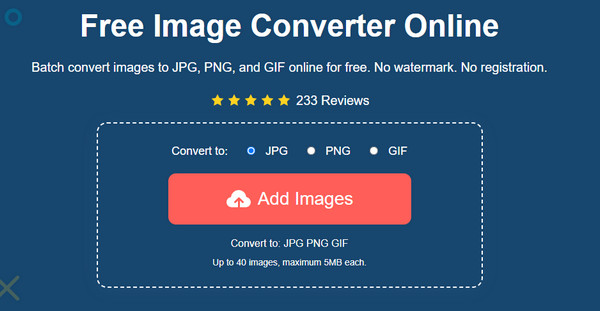
Étape 2.Lors du téléchargement de l'image, vous pouvez ouvrir un autre fichier en cliquant à nouveau sur le même bouton. Vous pouvez voir la progression de chaque fichier en cours de conversion. Une fois que vous voyez le mot « Terminé » à côté du fichier, téléchargez les images converties.
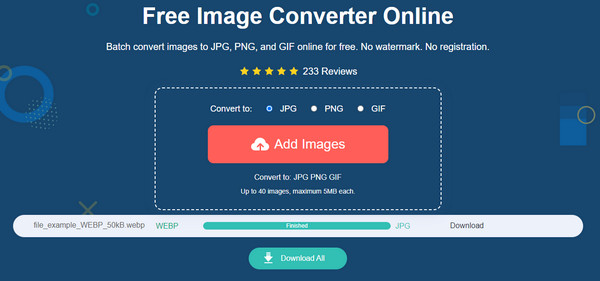
Étape 3.Cliquez sur le bouton "Télécharger" pour enregistrer le fichier de sortie. Si vous avez converti plus de fichiers, cliquez sur le bouton « Télécharger tout » pour un processus en un clic. Répétez la procédure si nécessaire.
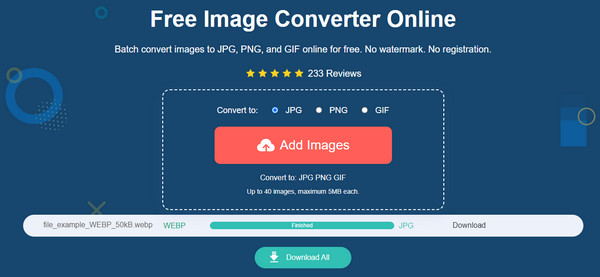
2. Zamzar
Cet outil en ligne prend en charge diverses conversions, y compris WebP en PNG. Il possède une interface conviviale où vous pouvez facilement télécharger une photo, définir le format de sortie et télécharger les fichiers convertis. De plus, Zamzar préserve la confidentialité de l'utilisateur en sécurisant les fichiers dans les 24 heures et en les supprimant automatiquement après l'expiration du délai imparti.
Étape 1.Accédez à la page Web Zamzar et cliquez sur le bouton « Choisir les fichiers » pour importer le fichier que vous souhaitez convertir. Assurez-vous que la taille du fichier ne dépasse pas 50 Mo pour un processus de téléchargement fluide.
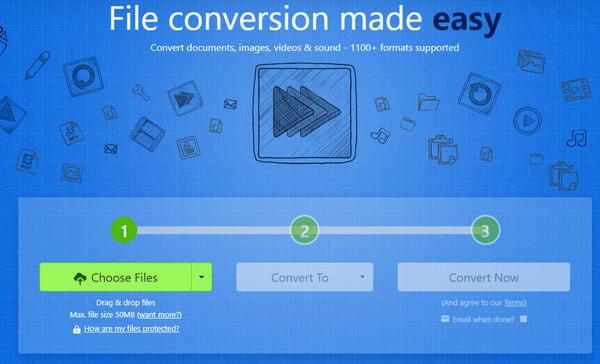
Étape 2.Après avoir importé l'image sur le site, tirez la liste dans le menu "Convertir en" et sélectionnez le format "PNG".

Étape 3.Cliquez sur le bouton "Convertir maintenant" pour démarrer la conversion. Une fois la conversion terminée, cliquez sur le bouton "Télécharger" pour enregistrer le fichier sur votre ordinateur.
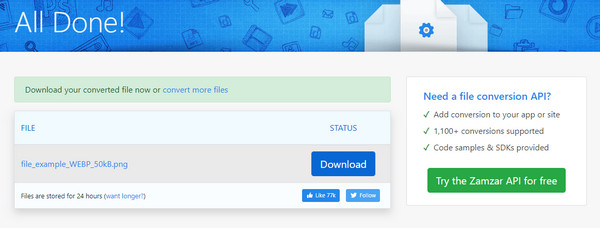
3. Convert365
Un autre convertisseur en ligne gratuit que vous pouvez essayer gratuitement. Converter365 aide à convertir des fichiers uniques en quelques étapes, y compris ARW, CR2, CRW, DCR, etc. L'interface est intuitive et vous offre une navigation plus simple. Bien que les publicités soient partout sur la page Web, elles n'interrompront pas votre temps de conversion des fichiers. Outre son convertisseur WebP vers PNG efficace, l'outil en ligne propose également des convertisseurs audio, vidéo, d'archives et de présentation.
Étape 1.Visitez la page Web officielle de convert365. Cliquez sur le bouton "Ajouter des fichiers" pour télécharger les images à convertir ou ajouter des fichiers en collant l'URL. Cliquez sur le bouton "Ajouter plus de fichiers" pour importer plus de fichiers WebP.
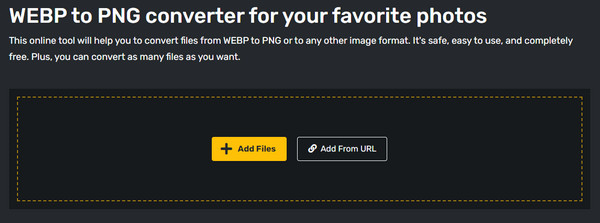
Étape 2.Extrayez la liste des formats de l'option Convertir en et localisez PNG. Une fois tous les fichiers WebP importés, cliquez sur le bouton Démarrer la conversion pour commencer. Des paramètres facultatifs apparaîtront pour vous permettre d'améliorer, d'accentuer ou d'égaliser les images.
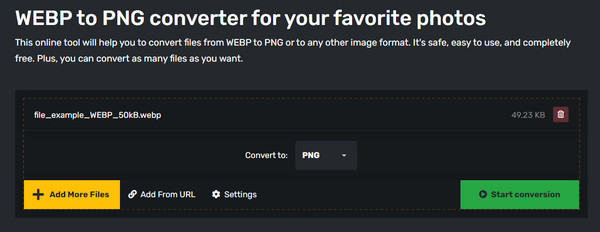
Étape 3.Cliquez à nouveau sur le bouton « Démarrer la conversion » pour continuer. Une fois le processus terminé, cliquez sur le bouton « Télécharger » pour enregistrer la sortie sur votre ordinateur.
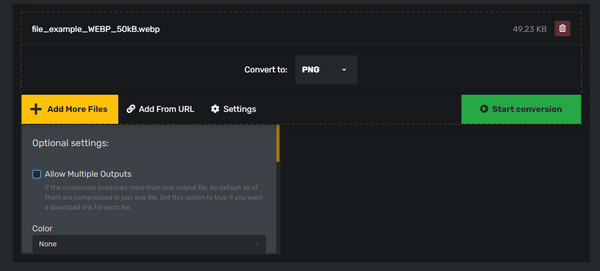
4. Cloudconvert
Cloudconvert est l'un des outils en ligne les plus populaires sur Internet. Le site Web est simple et offre différentes options de source telles que Google Drive, Dropbox et OneDrive. Il fournit également un paramètre avancé dans lequel vous pouvez modifier l'image en fonction de la largeur, de la hauteur, de l'ajustement et de la qualité. Malheureusement, vous ne pouvez pas voir d'aperçu après avoir modifié ou converti WebP en PNG.
Étape 1.Recherchez Cloudconvert sur votre navigateur. Sur le site Web, cliquez sur le bouton Sélectionner un fichier pour le télécharger. Vous pouvez également utiliser d'autres sources comme Google Drive ou Dropbox pour ajouter un fichier. Créez une conversion par lots en ajoutant plus de fichiers.
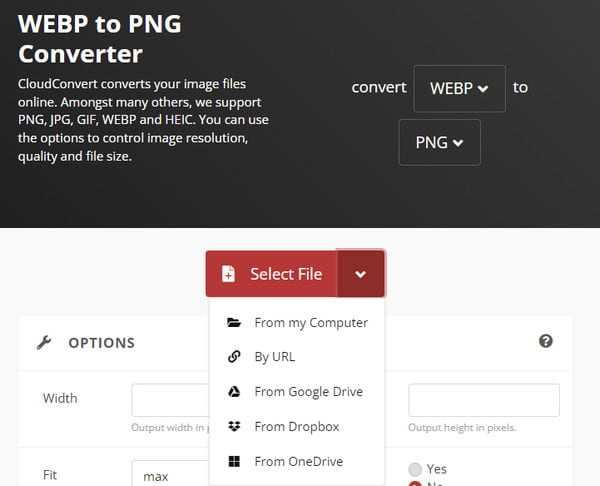
Étape 2.Choisissez le format PNG dans la liste Convertir en, puis cliquez sur le bouton Clé pour ouvrir les paramètres facultatifs. Appliquez ou modifiez les informations selon vos préférences. Enregistrez les modifications en cliquant sur le bouton OK. Continuez à cliquer sur le bouton Convertir pour commencer. Une fois la conversion terminée, enregistrez le fichier de sortie sur votre appareil.
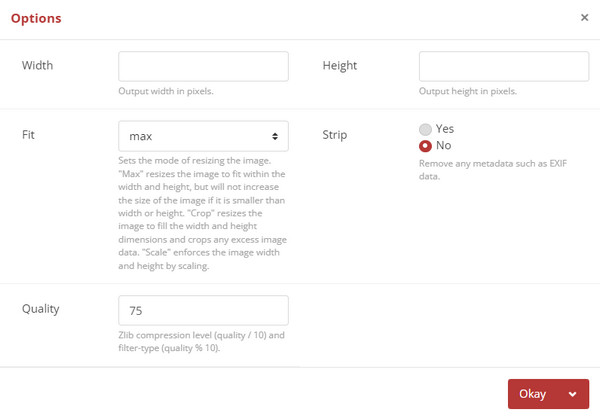
5. Ezgif
Contrairement à d'autres convertisseurs, l'objectif principal d'Ezgif est d'éditer des fichiers vidéo et image. Mais l'une de ses fonctionnalités est de convertir WebP en PNG, où vous pouvez également créer une vidéo à partir d'images compilées, ajouter une superposition ou appliquer divers effets. Il affiche également un aperçu de la sortie modifiée avant de la convertir. Le seul problème que vous pouvez rencontrer sur Ezgif est la lenteur aléatoire de la progression du téléchargement ou de la conversion des fichiers.
Étape 1.Depuis le site officiel d'Ezgif, sélectionnez l'onglet "WebP" dans le menu supérieur, puis choisissez l'option "WebP vers PNG". Téléchargez un fichier en cliquant sur le bouton "Choisir un fichier". Une fois le nom du fichier sur le site, cliquez sur le bouton « Télécharger » pour continuer.
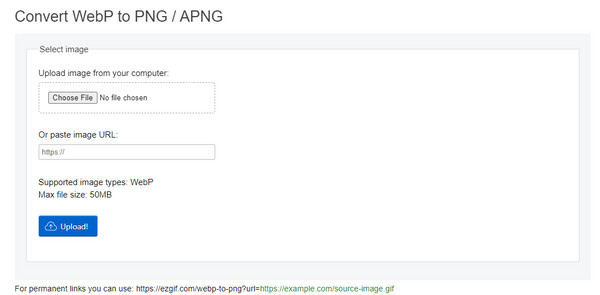
Étape 2.La page suivante vous présentera les fonctionnalités d'édition que vous pouvez utiliser pour recadrer, faire pivoter, optimiser et ajouter des effets. Cliquez sur le bouton "Convertir en PNG" et attendez le processus. Faites défiler vers le bas pour voir l’aperçu de la sortie. Si vous êtes satisfait du résultat, cliquez sur le bouton "Enregistrer" pour télécharger le fichier PNG.
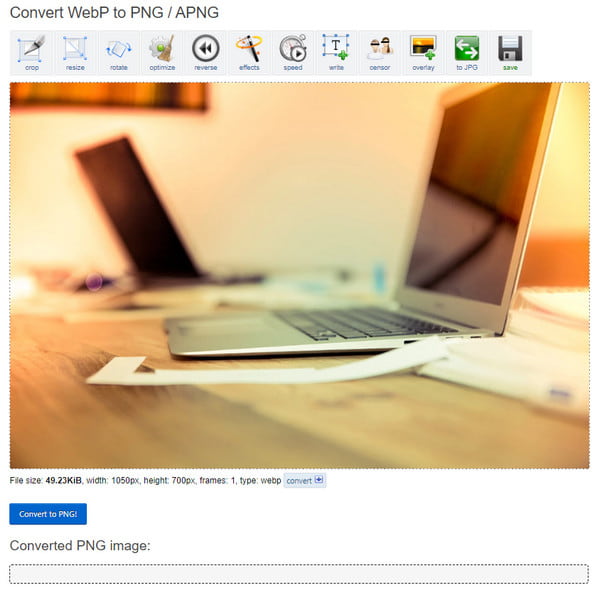
Partie 2 : Top 3 des convertisseurs WebP vers PNG pour les conversions par lots
Outre les outils recommandés et leurs services gratuits, vous pouvez essayer un outil de bureau pour convertir WebP en PNG. Bien que la plupart des programmes téléchargeables ne soient pas gratuits, vous verrez peut-être le meilleur dans lequel vous pouvez investir. Voici les trois meilleurs convertisseurs pour une vitesse de conversion plus rapide.
1. Convertisseur de fichiers
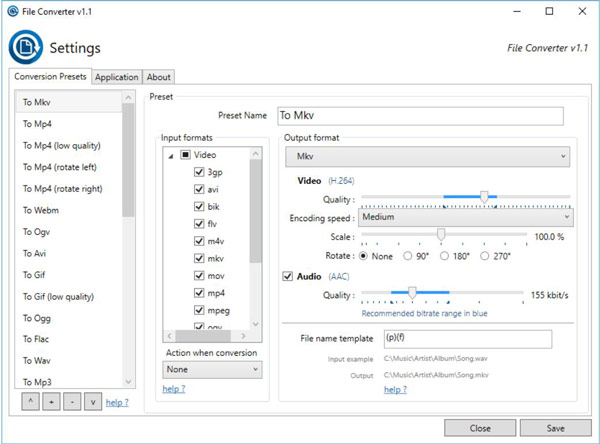
L'outil de bureau est spécialement conçu pour Windows, que vous pouvez utiliser pour convertir WebP en PNG. Il surprend de nombreux utilisateurs car il ajoute automatiquement les fichiers pris en charge à partir de leurs appareils. Il propose également une large gamme de formats d'entrée pris en charge, notamment JPG, GIF, PDF, etc. Le convertisseur de fichiers peut personnaliser le fichier de sortie en utilisant l'échelle, l'angle de rotation, le masque de renommage et d'autres fonctionnalités.
- Avantages
- Convertissez et compressez un ou plusieurs fichiers dans l'explorateur Windows en un clic.
- Personnalisez l'application afin d'ajouter ou de supprimer des préréglages de conversion.
- Un outil de bureau gratuit et open-source facile à naviguer et à utiliser.
- Les inconvénients
- Microsoft Office doit être installé et activé pour convertir des documents Office.
- Exiger que l'utilisateur administrateur donne l'autorisation et que l'utilisateur non administrateur ne puisse pas l'utiliser.
2. Picosmos
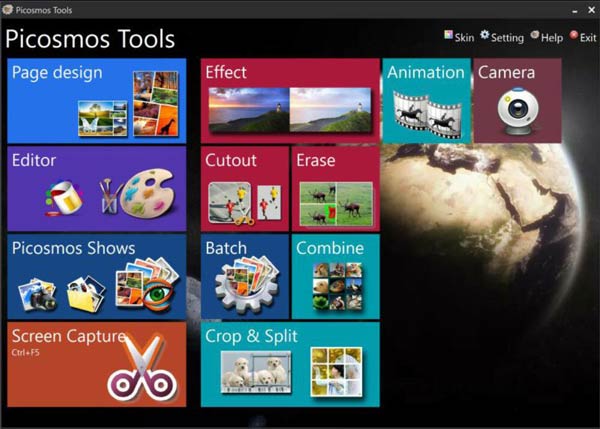
Bien que Picosmos soit destiné au traitement d'images, vous pouvez également l'utiliser pour convertir WebP en PNG. Comme certains des outils recommandés, Picosmos vous permet d'utiliser sa fonction Batch pour plusieurs conversions. Les étapes consistent uniquement à installer le logiciel sur votre appareil de bureau. Ensuite, téléchargez le fichier que vous souhaitez convertir et modifiez les outils si nécessaire. Enregistrez la sortie en tant que fichier PNG.
- Avantages
- Permettre aux utilisateurs de convertir, modifier, supprimer les filigranes, et optimiser les images.
- Superposition intuitive où toutes les fonctionnalités sont classées à toutes fins utiles.
- Fournir d'autres fonctions telles que l'enregistreur d'écran et l'instantané d'écran.
- Les inconvénients
- Arrêtez de mettre à jour le logiciel pendant 2 ans depuis 2020.
- Ne prend en charge que quelques formats d'image principaux à convertir.
3. Convertisseur d'images Pixillion
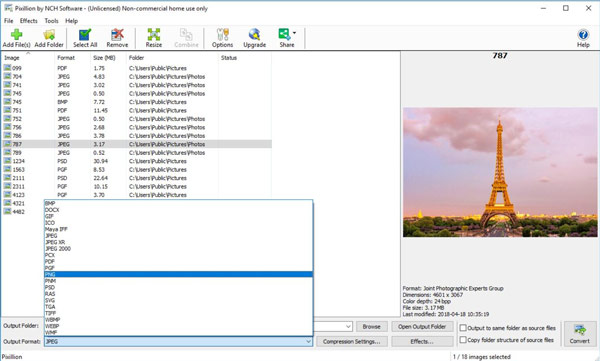
Un convertisseur dédié pour WebP en PNG, qui offre également un grand nombre de fonctionnalités. Il permet aux utilisateurs de télécharger un dossier WebP pour convertir et compressez-le avec les paramètres de compression. De plus, il possède des fonctions d'édition de base comme le texte et la palette de couleurs.
- Avantages
- Préservez les graphiques vectoriels pendant le processus de conversion d'image.
- Fournissez un aperçu de la sortie avant de la convertir et de l'enregistrer sur l'appareil.
- Ajoutez une image de dossier entière pour les convertir ou les modifier en une seule fois en un seul clic.
- Les inconvénients
- Il a une version gratuite à des fins non commerciales uniquement.
- Il a une version gratuite à des fins non commerciales uniquement.
Partie 3 : FAQ sur la conversion de WebP au format de photo PNG
-
1. Quelle est la meilleure façon d'ouvrir un fichier WebP ?
La méthode par défaut pour ouvrir les fichiers Webp consiste à utiliser n'importe quel navigateur comme Chrome, Mozilla Firefox, Microsoft Edge, etc. Certains éditeurs d'images, tels qu'Adobe Photoshop, prennent également en charge WebP.
-
2. La conversion de WebP en PNG réduit-elle la qualité ?
Oui. La conversion de WebP en PNG peut entraîner une légère réduction de la qualité de l'image. Mais il est préférable de convertir WebP car vous ne pouvez pas ouvrir le fichier par défaut sur votre dossier ou l'aperçu de photo intégré.
-
3. WebP est-il pris en charge sur iPhone ?
Non. Par défaut, WebP n'est toujours pas pris en charge par l'iPhone. Mais la fonctionnalité WebP a été ajoutée en 2020 pour Safari 14. Vous pouvez également convertir WebP dans un format compatible pour les appareils Apple.
Conclusion
Avec les fantastiques outils en ligne et de bureau, la conversion de WebP en PNG n'est plus un problème. Et si vous voulez la conversion la plus rapide, Convertisseur d'images gratuit AnyRec serait le meilleur convertisseur en ligne. Visitez le site maintenant!
